|
|
Bir satır yukarı / aşağı |
||
|
|
Bir sayfa yukarı / aşağı |
||
|
|
En üst |
||
|
|
En alt |
||
|
|
Arama |
||
|
|
Önceki kaydırma işaretçisine git (örn. Komut isteminde) |
||
|
|
Sonraki kaydırma işaretçisine git (örn. Komut isteminde) |
||
|
|
Klavye seçim moduna gir |
||
|
Klavye seçme modunda aşağıdaki kısayollar kullanılabilir:
|
|||
|
|
Dikdörtgen seçimi ayarla |
||
|
|
Seçimi değiştir |
||
|
|
Kaydır / Seçimi değiştir |
||
|
veya
|
|||
|
veya
|
|||
|
|
Dikdörtgen seçimi yeniden başlat |
||
|
|
Seçimi kopyala ve seçim modundan çık |
||
|
veya
|
|||
|
|
Seçim modundan çık |
||
|
veya
|
|||
Reklam
|
|
Kopyala |
||
|
|
Yapıştır |
||
|
|
Kopyala ve yapıştır |
|
|
Yeni (pencereyi mevcut boyutta klonla) |
||
|
|
Yeni (pencereyi yapılandırılmış boyutta klonla) |
||
|
|
Ara (geri kaydırma arabelleğinde) |
||
|
|
Kapat |
||
|
|
Sıfırla |
||
|
|
Varsayılan terminal boyutu (satırlar / sütunlar) |
||
|
|
Varsayılan terminal boyutu (satırlar / sütunlar) ve yazı tipi boyutu |
||
|
|
Tam ekrana geç |
||
|
veya
|
|||
|
|
Tam ekran ve yakınlaştırma yazı tipini değiştir |
||
|
veya
|
|||
|
|
Ekranı çevir |
||
|
|
Pencere menüsü |
||
|
|
Sonraki görünür pencere (oluşturma zamanına göre sıralı) |
||
|
|
Önceki görünür pencere (oluşturma zamanına göre sıralanmış şekilde) |
||
|
|
Sonraki pencere (oluşturma zamanına göre sıralandığı gibi) |
||
|
|
Önceki pencere (oluşturma zamanına göre sıralandığı gibi) |
||
|
|
Pencereyi taşı |
|
|
(veya KeyFunctions seçeneğiyle tanımlanan kullanıcı tanımlı "yeni" tuşu) yalnızca F2 bırakıldıktan sonra yeni bir pencere oluşturur. Tuş basılı tutulurken, hedef monitör bir dizi sayısal tuş takımı tuşuyla seçilebilir: |
||
|
|
Hedef odağı, monitör ızgarasındaki ilgili komşu öğeye taşı |
||
|
veya
|
|||
|
veya
|
|||
|
veya
|
|||
|
|
Sırasıyla iki yönü birleştir |
||
|
veya
|
|||
|
veya
|
|||
|
veya
|
|||
|
|
Hedef odağı Windows'un "birincil" monitörüne ayarla |
||
|
|
Odağı mevcut monitöre sıfırla |
||
|
veya
|
|||
|
Not: Sisteme bağlı en küçük monitörün boyutuna bağlı olarak sezgisel bir algoritmanın kullanıldığını unutmayın; bu nedenle, farklı boyutta birden fazla monitör varsa veya monitörler normal bir ızgarada düzenlenmemişse hedef her zaman beklendiği gibi seçilemeyebilir.
|
|||
|
|
Yazı tipini yakınlaştır |
||
|
|
Yazı tipini uzaklaştır |
||
Reklam |
|||
|
|
Yazı tipini ve pencereyi yakınlaştır |
||
|
|
Yazı tipini ve pencereyi uzaklaştır |
||
|
|
Yapılandırılmış yazı tipi boyutuna dön |
||
|
|
Tümünü seç |
||
|
|
Kopyala |
||
|
|
Yapıştır |
||
|
|
Yeni |
||
|
|
Geri kaydırma arabelleğini ara |
||
|
|
Kapat |
||
|
|
Sıfırla |
||
|
|
Varsayılan terminal boyutu (satırlar / sütunlar) |
||
|
|
Tam ekran (Shift'e rağmen yazı tipi yakınlaştırılmıyor) |
||
|
|
Ekranı çevir |
||
|
|
Kaydırma çubuğunu aç / kapat |
||
|
|
İşaretçi stillerini değiştir |
||
|
|
Şeffaflık düzeylerini değiştir veya ayarla |
||
|
Ctrl + Shift + T, tuşlar her bırakıldığında şeffaflık seviyeleri arasında adım adım geçiş yapar. Alternatif olarak, Ctrl + Shift + T tuşlarını basılı tutarken, sayısal tuş takımındaki gezinme tuşları daha fazla ince ayar yapmak için kullanılabilir:
|
|||
|
Artırmak / azaltmak için yukarı / aşağı, adımlar için Page Up / Page Down, şeffaflık yok / maksimum şeffaflık için Delete / Insert, önceden yapılandırılmış en yüksek şeffaflık için End, önceki değer için Home tuşunu kullanın.
|
|||
|
OpaqueWhenFocused ayarlandıysa, değişikliklere ilişkin görünür geri bildirim sağlamak için opaklık geçici olarak devre dışı bırakılır.
|
|||
|
Kaynak: Mintty
|
|||
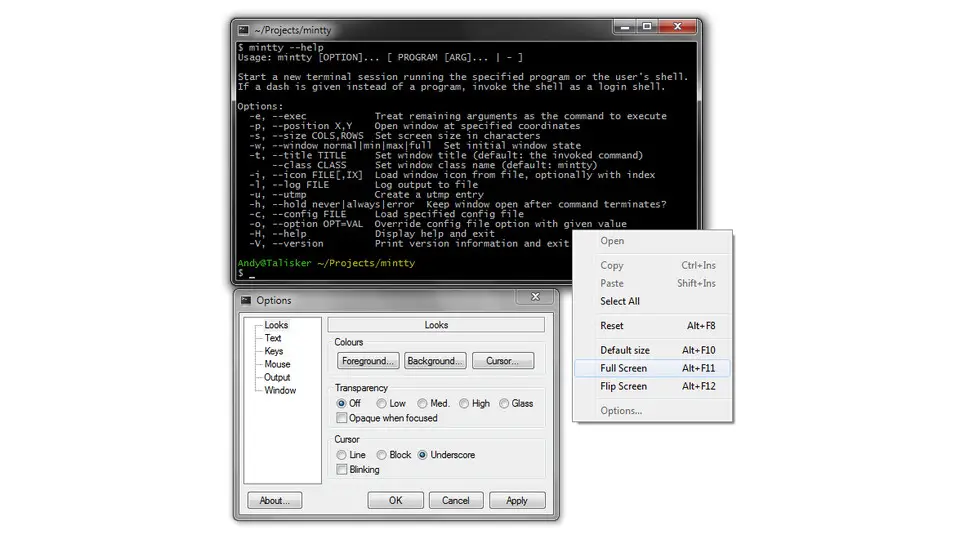




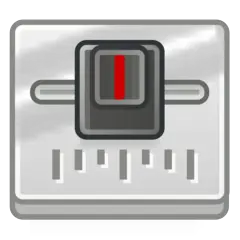
En sevdiğiniz Mintty 3.4.0 kısayol tuşları hangisi? Bu program hakkında bildiğiniz faydalı bir ipucu var mı? Aşağıda diğer ziyaretçilerle paylaşabilirsiniz.
1106298 2
498136 62
411175 1
365732 57
306750 6
277187
4 saat önce
19 saat önce Güncellendi!
Dün Güncellendi!
Dün
3 gün önce
3 gün önce
En son yazılar
Chrome’da Gizli mod ve misafir modunun farkı nedir?
Windows Uygulamalarının internete bağlanmamasını düzeltin